Pr怎么在多个视频之间添加带状擦除过渡效果
Pr是现在十分常用的一款视频编辑软件,有些新用户不知道该软件怎么在多个视频之间添加带状擦除过渡效果,接下来小编就给大家介绍一下具体的操作步骤。
具体如下:
1. 首先第一步先打开电脑中Pr软件并导入视频,接着点击【效果】选项,然后根据下图箭头所指,右键单击【带状擦除】。
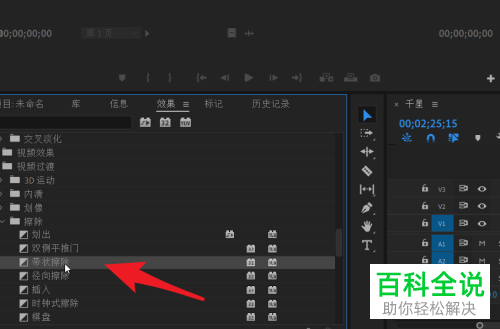
2. 第二步在弹出的菜单栏中,根据下图箭头所指,点击【将所选过渡设置为默认过渡】。
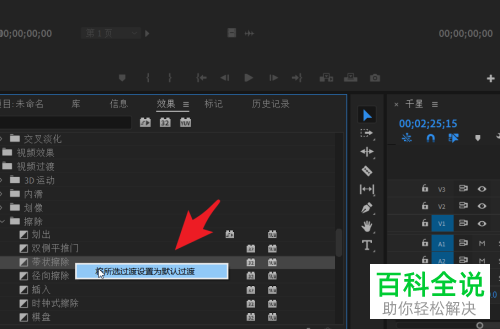
3. 第三步根据下图箭头所指,将在【带状擦除】左侧显示蓝色方框图标。
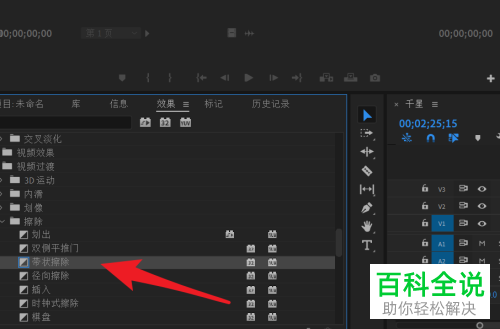
4. 第四步根据下图箭头所指,先将时间轴光标定位到视频交界处,接着按下【Ctrl+D】快捷键。
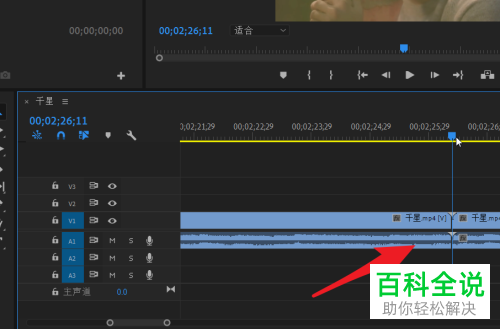
5. 第五步根据下图箭头所指,成功在视频之间添加带状擦除过渡效果。
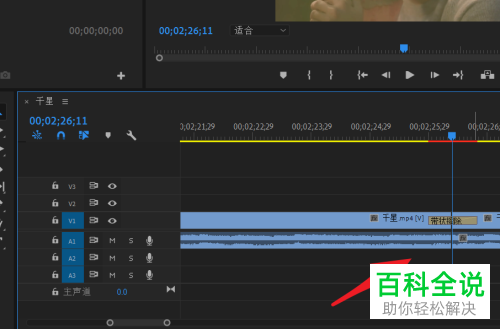
6. 最后根据下图箭头所指,可以按照需求在多个视频中继续添加该效果。
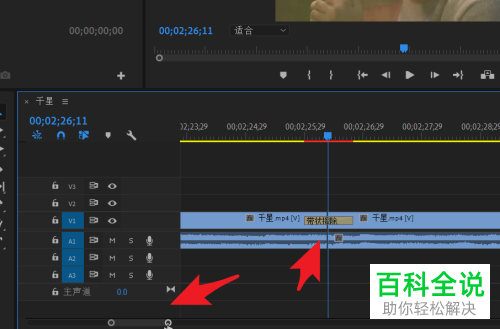
以上就是Pr怎么在多个视频之间添加带状擦除过渡效果的方法。
赞 (0)

